Libérer de l’espace dans la partition système
L’une des raisons pour lesquelles vous obtenez le code d’erreur 0x8007007f est l’insuffisance de l’espace de stockage sur votre disque système.
L’assistant d’installation de Windows 11 sera téléchargé et installé sur votre disque dur. Par conséquent, si vous manquez d’espace sur votre disque système, une erreur peut apparaître. Windows 11 nécessite au moins 64 Go d’espace libre pour effectuer la mise à niveau.
Pour obtenir de l’espace libre, il suffit de suivre l’article suivant Easy Ways to Free Up Hard Disk Space in Windows 11.
Mise à jour des pilotes graphiques
L’utilisation de pilotes graphiques obsolètes n’est pas une bonne idée, et il est très important de s’assurer que vous utilisez la dernière version disponible.
De nombreux utilisateurs signalent que des pilotes graphiques obsolètes ou incompatibles sont la cause principale de ce problème.
Si votre pilote graphique expire, vous devez le supprimer et télécharger la dernière version disponible pour votre carte graphique sur le site web du fabricant.
Les fabricants de cartes graphiques tels que Nvidia, AMD et Intel ont publié des pilotes graphiques compatibles avec Windows 11 avant le lancement officiel de Windows 11. Vous pouvez également mettre à jour votre pilote graphique via le gestionnaire de périphériques.
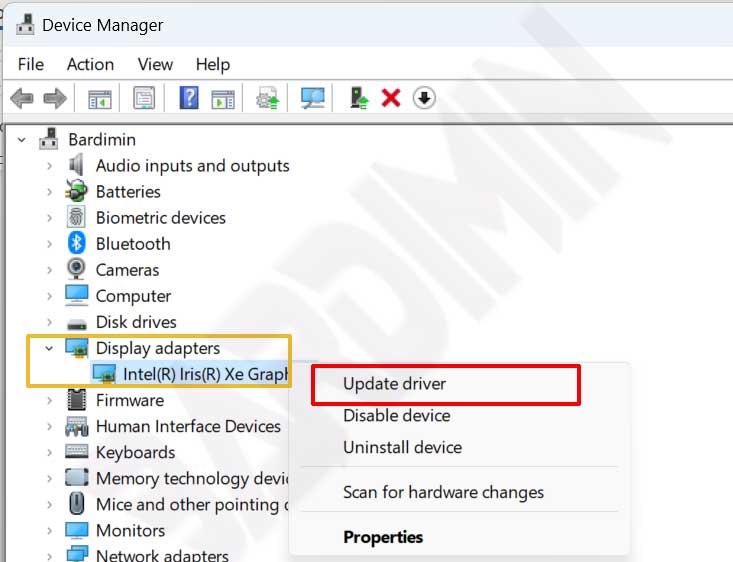
Désactiver les antivirus tiers
La protection intégrée de Windows Defender est suffisante pour protéger l’ordinateur. Si un logiciel antivirus tiers est installé sur votre ordinateur, il est conseillé de le désactiver ou de le désinstaller avant de lancer l’assistant d’installation de Windows 11, car de nombreux logiciels antivirus tiers peuvent interférer avec l’assistant d’installation.
Les étapes à suivre pour désactiver temporairement votre programme antivirus varient en fonction du programme. Désactivez l’antivirus pendant la procédure de mise à niveau et accordez l’accès administrateur lorsque vous y êtes invité.
Effectuer une analyse SFC
Ce problème peut survenir lorsque des fichiers système importants sont corrompus. Si vous n’êtes pas sûr que des fichiers système soient corrompus, exécutez simplement System File Checker (SFC). Vous pouvez remédier à la corruption des fichiers système en exécutant le SFC.
- Exécutez l’Invite de commande (CMD) en tant qu’administrateur. Vous pouvez l’ouvrir dans le menu Démarrer et, dans la boîte de recherche, dire « cmd », puis faire un clic droit et sélectionner « R@u@n @a@s @a@dm@i@n@i@str@a@t@o@r ».
- Dans la fenêtre CMD, tapez la commande suivante et appuyez sur Entrée.
sfc /scannow
Pour plus de détails, vous pouvez consulter notre autre article How to fix Corrupted Windows System Files with System File Checker (SFC) scannow
Restaurer les valeurs par défaut du système Windows
Certains utilisateurs de Windows suppriment les bloatwares pour améliorer les performances. Configurer Windows selon vos besoins et désactiver les services dont vous n’avez pas besoin aura un impact considérable sur l’amélioration des performances de Windows.
Vous pouvez le faire en modifiant des applications ou autres. Cependant, cette modification de la configuration du système peut entraîner l’apparition d’un code d’erreur 0x8007007f lors de la mise à niveau vers Windows 11.
Pour résoudre ce problème, il suffit de rétablir les paramètres par défaut de la configuration de Windows en utilisant la même application que celle dans laquelle vous avez effectué les modifications.

